彻底卸载360软件残留文件清除指南
时间:2025-11-12 10:40:51
来源:天岳游戏网
作者:佚名
想要完全清除计算机中的360系列软件及其相关组件,需采用系统化操作流程。首先通过系统内置功能移除主程序,随后需手动清理注册表与残留文件。为确保操作有效性,建议提前关闭所有关联进程的启动权限。
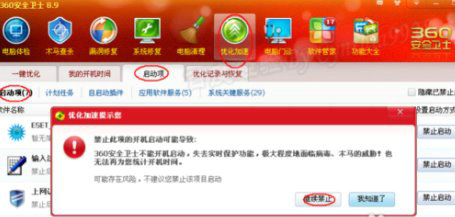
系统化卸载操作流程
1、通过系统开始菜单导航至应用程序列表,定位360安全卫士项目执行标准卸载流程。完成基础卸载后需注意,系统分区常会遗留名为360的顽固目录,此时需进入注册表编辑器进行深度清理。
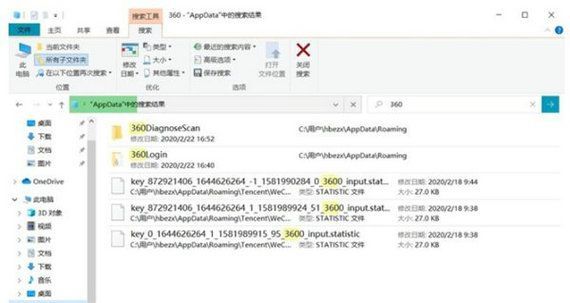
2、启动注册表编辑工具后,依次展开HKEY_LOCAL_MACHINE和SOFTWARE分支,精准定位360Safe注册表项进行彻底删除。此步骤需谨慎操作避免误删其他系统关键注册信息。
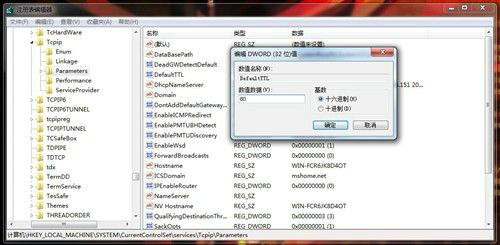
3、残留的动态链接库文件需通过磁盘路径追溯。重点排查"360udiskguard"模块的存储位置,通常位于C:Program Files (x86)360目录下。建议提前记录具体路径信息以便后续操作。
4、启动命令行界面并导航至目标目录,保持窗口开启状态备用。此阶段需注意核对路径准确性,避免误操作影响其他应用程序。
5、通过任务管理器终止Windows资源管理器进程,此操作会使桌面元素暂时消失属正常现象。操作期间需保持冷静勿随意中断进程。
6、在命令行界面执行删除指令处理顽固文件,推荐使用精确文件名定位方式。完成文件清理后桌面环境尚未恢复,需进行后续操作。
7、在任务管理器新建运行任务窗口输入explorer命令,即可完整恢复图形操作界面。建议操作完成后重启系统验证清理效果。
整个清理过程中需特别注意注册表操作的准确性,建议非专业用户在操作前创建系统还原点。对于多磁盘安装环境,需逐一检查各存储设备的Program Files目录。定期检查任务计划程序与系统服务列表,可有效防止软件残留组件自动复活。
相关下载
相关文章
更多+-
11/12
-
11/12
-
11/11
-
11/11
-
11/10
手游排行榜
- 最新排行
- 最热排行
- 评分最高

